LibreOffice zůstává jedním z nejvíce oblíbené alternativy Microsoft Office, neuvěřitelně všestranný textový editor, který je zdarma ke stažení a umožňuje vám jej nastavit přesně tak, jak chcete. Můžete snadno importovat soubory z jiných textových editorů, přizpůsobit vzhled každého nástroje a používat řadu maker. A pokud chcete, můžete se dokonce naučit, jak povolit tmavý režim pro psaní a úpravy, které jsou pro oči mnohem jednodušší.
Obsah
- Jak přepnout do tmavého režimu v LibreOffice
- Umožňuje mi LibreOffice stahovat motivy?
Zde je přesně to, kam jít a co dělat, abyste přepnuli do tmavého režimu a dali vašim očím pauzu.
Doporučená videa
Snadný
10 minut
LibreOffice
Jak přepnout do tmavého režimu v LibreOffice
Pokud jste tak ještě neučinili, přejděte na web LibreOffice a stáhněte si aplikaci pro vaši platformu. Pamatujte, že celá aplikace je k použití zdarma, ale budete jí muset udělit oprávnění pro přístup k vašim aktuálním dokumentům atd.
Krok 1: Otevřete dokument, na kterém pracujete.
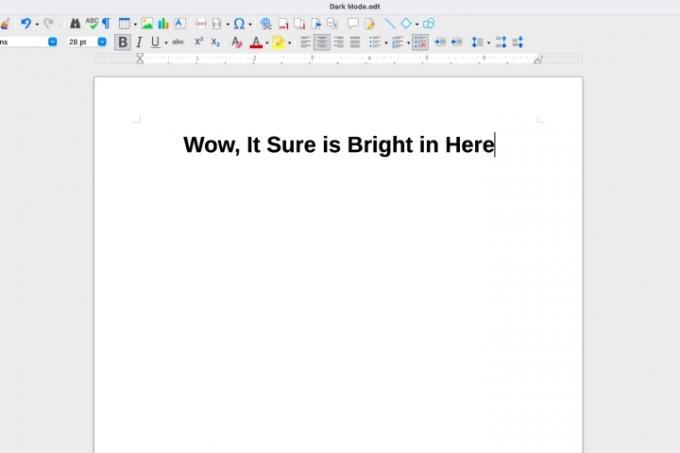
Krok 2:
Nyní budete chtít zamířit Možnosti v LibreOffice. To se může trochu lišit v závislosti na vaší platformě a verzi LibreOffice, kterou používáte. V mnoha verzích LibreOffice najdete Možnosti v Nástroje části vašeho menu. Může se také nazývat Předvolby v této části.Existuje několik výjimek: Například v systému macOS najdete nabídku tzv Předvolby, a že se nachází pod LibreOffice menu kde Předvolby se nachází v mnoha aplikacích pro macOS. Otevřete jej, až jej najdete.
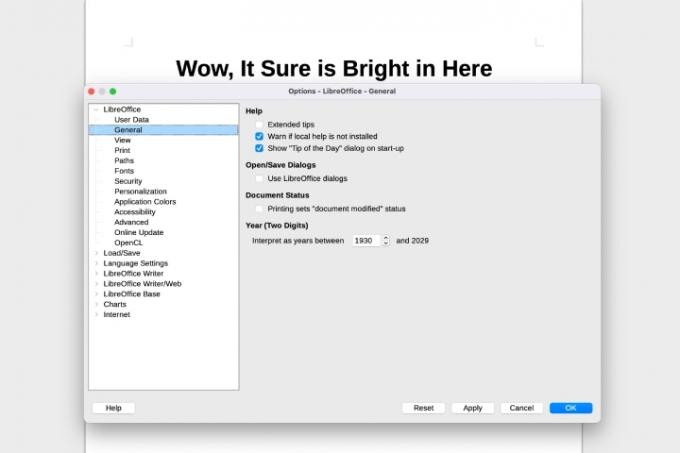
Příbuzný
- Jak přidat písma do LibreOffice: průvodce krok za krokem
- Jak vložit čísla stránek do LibreOffice
- Jak povolit tmavý režim v systému Windows 10
Krok 3: Otevře se nové okno s řadou možností pro ovládání nastavení LibreOffice. Pokud máte čas, je dobré si vybrat Online aktualizace a než budete pokračovat, získejte nejnovější verzi LibreOffice – tyto kroky nemusí fungovat, pokud tak neučiníte. Pokud vás zajímá pouze tmavý režim a máte novější verzi LibreOffice, vyberte Personalizace pokračovat.
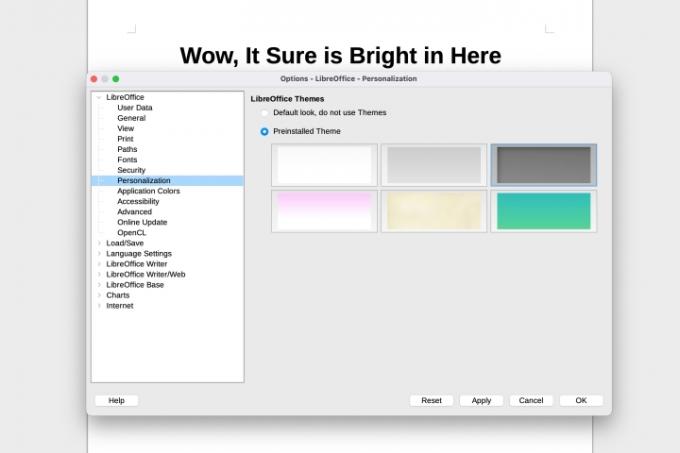
Krok 4: Ujistit se, že Personalizace je nastaveno na Předinstalované motivya vyberte možnost Temný téma vpravo. Vybrat Aplikovat pokračovat. Tím se panel nástrojů změní na tmavší odstín.
Krok 5: Víme, že malá změna panelu nástrojů není příliš působivá. Ale právě začínáte. V nabídce na levé straně vyberte Barvy aplikace.
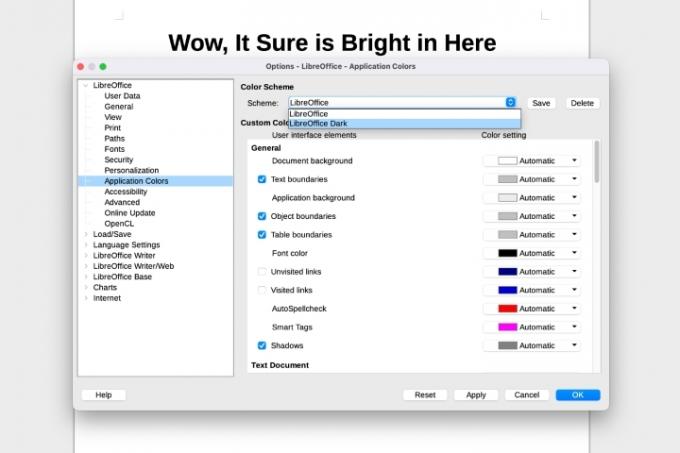
Krok 6: V Barevné schéma vyberte rozbalovací nabídku a LibreOffice Dark. Nyní vyberte Aplikovata měli byste vidět mnohem uspokojivější režim plné tmy.
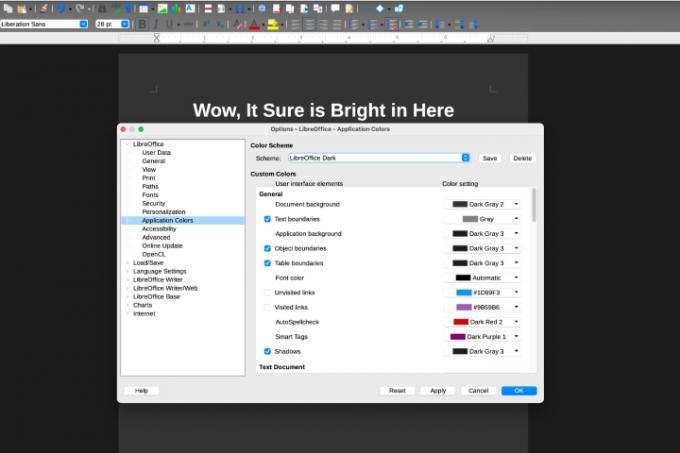
Krok 7: Můžete také chtít projít Vlastní barvy sekce, kde si můžete vybrat barvu pro téměř cokoliv, včetně odkazů, různých typů zvýraznění a dalších. I když teď nic nezměníte, možná budete chtít znovu navštívit tuto sekci a provést nějaké změny v závislosti na tom, jaké nástroje LibreOffice nakonec používáte nejčastěji.
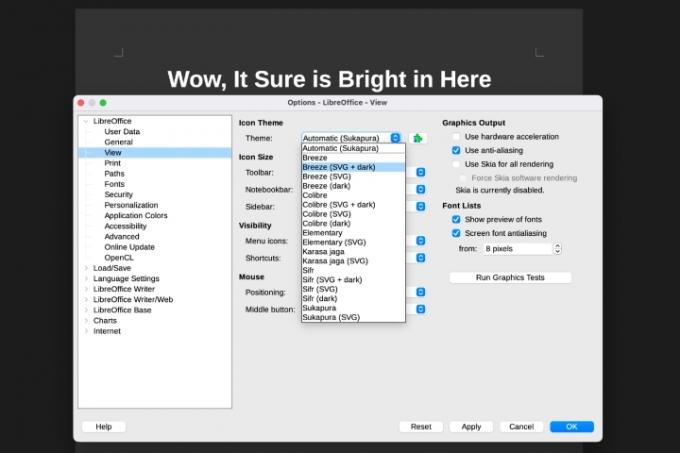
Krok 8: Jeden poslední tip pro další přizpůsobení: Zamiřte do Pohled sekce, než vystoupíte. Zde najdete různé způsoby, jak změnit ikony, které se zobrazují na panelu nástrojů. Pod Téma, najdete řadu témat, se kterými můžete experimentovat, včetně tmavých verzí. Můžete se na ně podívat a zjistit, zda by s vaším tmavým režimem lépe fungovalo jiné téma. Až budete úplně hotovi, vyberte OK.
Umožňuje mi LibreOffice stahovat motivy?
Některé verze LibreOffice kdysi umožňovaly stahovat a používat motivy třetích stran. Tato funkce byla v posledních verzích LibreOffice z velké části odstraněna, takže už to ve skutečnosti není. Pokud najdete nějaká témata ke stažení pro LibreOffice online, v dnešní době pravděpodobně nebudou fungovat.
Nejste si jisti, zda je LibreOffice pro vás? Překontrolovat náš LibreOffice vs. Průvodce OpenOffice dozvědět se více.
Doporučení redakce
- Co je LibreOffice?
- Jak používat LibreOffice jako editor PDF
- LibreOffice vs. OpenOffice: Který je pro vás ten pravý?
- Jak povolit tmavý režim v MacOS Mojave
- Desktopová aplikace Slack má konečně tmavý režim. Zde je návod, jak to povolit
Upgradujte svůj životní stylDigitální trendy pomáhají čtenářům mít přehled o rychle se měnícím světě technologií se všemi nejnovějšími zprávami, zábavnými recenzemi produktů, zasvěcenými úvodníky a jedinečnými náhledy.




